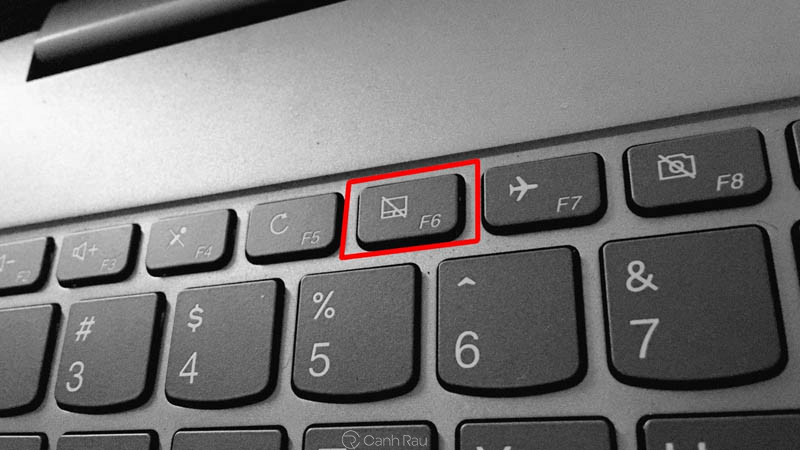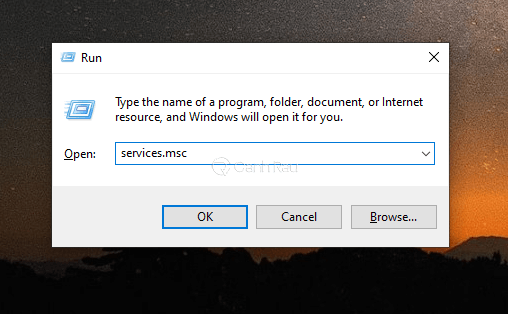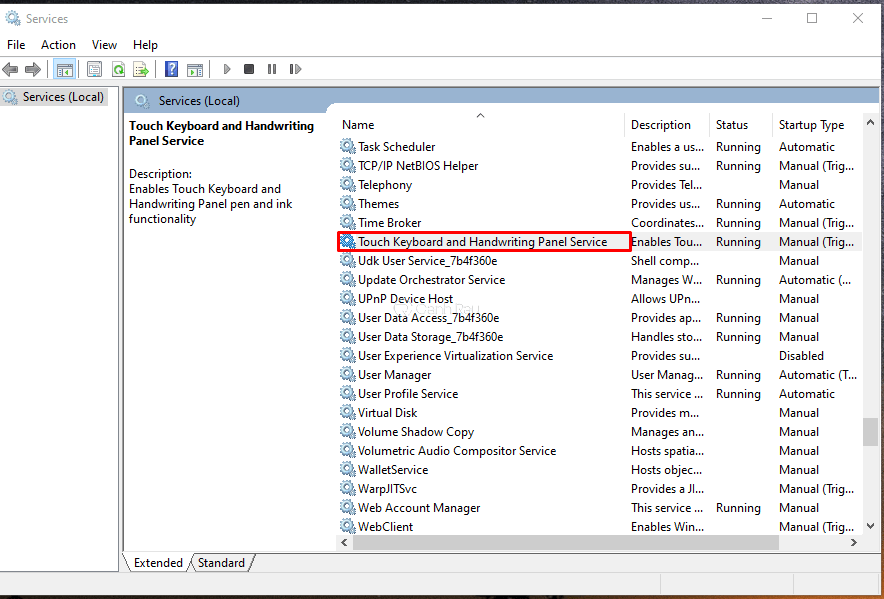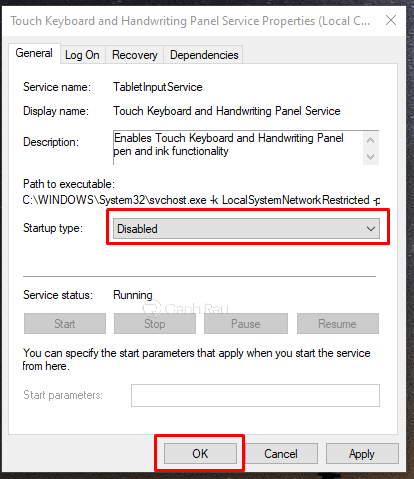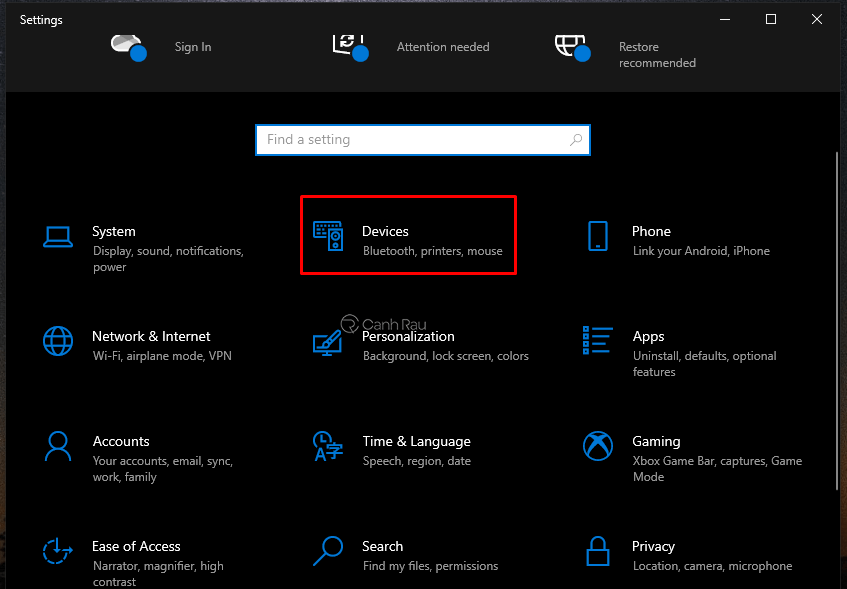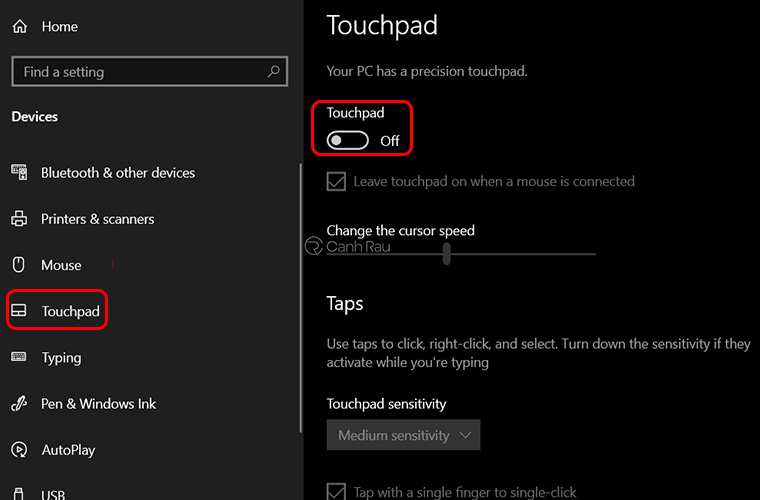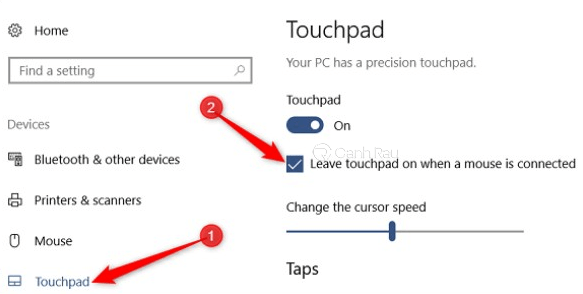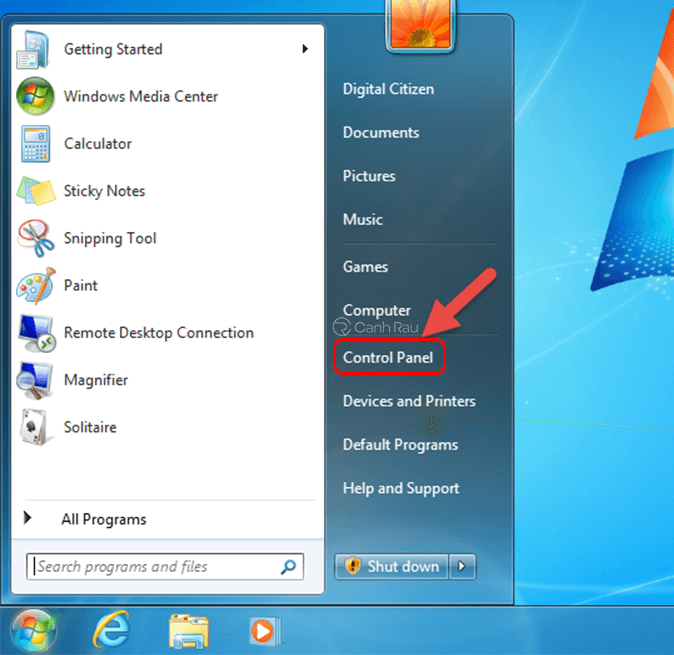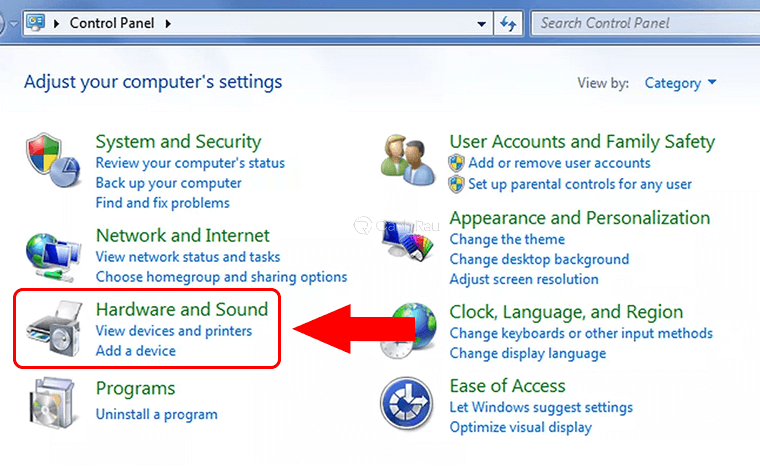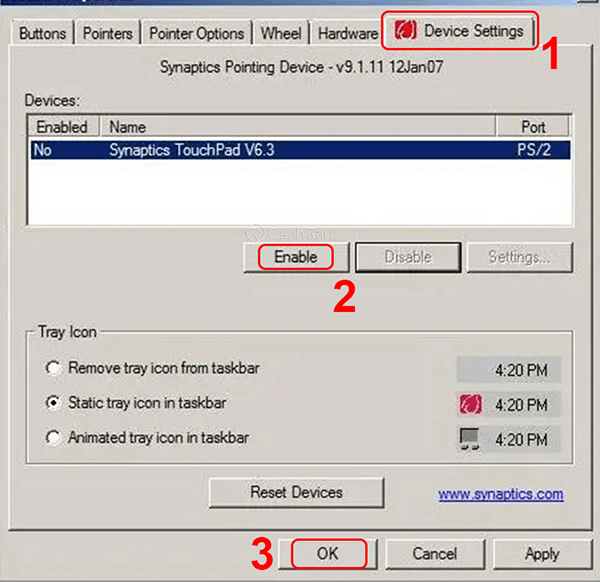Thông thường, khi sử dụng laptop, bạn sẽ thường xuyên kết nối với chuột máy tính để sử dụng cho tiện lợi. Lúc này, chuột cảm ứng laptop (hay còn gọi là touchpad) sẽ trở nên dư thừa. Vậy thì làm cách nào để bạn có thể tắt chuột cảm ứng trên máy tính xách tay của mình? Hãy cùng Canhrau tìm hiểu qua bài viết sau.
- Hướng dẫn điều chỉnh tốc độ chuột trên máy tính Windows 10/8.1/7
- Hướng dẫn 3 cách tắt bàn phím Laptop trên Windows 10/8.1/7
Nội dung chính:
Vì sao bạn muốn tắt chuột cảm ứng máy tính?
Một số người dùng Windows thích sử dụng chuột máy tính gắn ngoài vì nó thường tạo cảm giác thoải mái hơn. Một số khác thì sử dụng PC có hỗ trợ màn hình cảm ứng và họ có thể chạm hoặc vuốt màn hình máy tính xách tay của họ như là máy tính bảng.
Khi đang làm việc trong một tài liệu, có thể bạn cũng muốn tắt touchpad laptop để tránh việc vô tình chạm vào thứ gì đó hoặc làm di chuyển con trỏ chuột trong khi đang gõ bàn phím. Sự bố trí gần nhau giữa bàn phím và chuột cảm ứng khiến cho những tai nạn như thế này rất dễ xảy ra.
Cách tắt chuột cảm ứng trên laptop bằng tổ hợp phím
Bạn có thể tắt bàn phím laptop bằng cách sử dụng tổ hợp phím tắt tương ứng. Nó thường là 1 trong các phím từ F1 đến F12 (tùy vào dòng máy tính xách tay bạn đang dùng), thường có biểu tượng Chuột cảm ứng gạch chéo.
Mình cũng đã tổng hợp lại một số phím tắt tắt cảm ứng chuột laptop tương ứng với một số hãng sản xuất laptop thường hay dùng như sau:
- Laptop Asus: Nhấn tổ hợp phím Fn + F9 hay F10.
- Laptop Lenovo: Nhấn tổ hợp phím Fn + F6.
- Laptop HP: Nhấn tổ hợp phím Fn + F7.
- Laptop Acer: Nhấn tổ hợp phím Fn + F7.
- Laptop Dell: Nhấn tổ hợp phím Fn + F3 hay F8.
Cách tắt chuột cảm ứng laptop bằng cách vô hiệu hóa Touch Keyboard Service
Bước 1: Bạn hãy nhấn tổ hợp phím tắt Windows + R để mở hộp thoại Run. Sau đó bạn hãy gõ từ khóa services.msc vào ô trống tương ứng và nhấn OK.
Bước 2: Trong cửa sổ Menu Services vừa mới được hiển thị, bạn hãy nhấn vào cột Name, sau đó hãy tìm và nhấp đúp chuột trái vào mục Touch Keyboard and Handwriting Panel Service.
Bước 3: Trong cửa sổ Touch Keyboard and Handwriting Panel Service Properties mới vừa xuất hiện, bạn hãy tìm đến mục Startup type, từ menu thả xuống, bạn hãy chọn Disable rồi nhấn OK để lưu lại.
Cách tắt chuột cảm ứng trên laptop Windows 10
Bước 1: Bạn mở cửa sổ Windows Settings bằng tổ hợp phím Windows + I.
Bước 2: Bạn nhấn chọn mục Devices.
Bước 3: Trong giao diện bên tay trái, bạn hãy chọn Touchpad. Sau đó, tại mục Touchpad bên tay phải, bạn hãy kéo cần gạt sang OFF.
Mẹo: Trên hai hệ điều hành Windows 10 và Windows 8, bạn sẽ có thể nhìn thấy một tùy chọn có tên là Leave touchpad on when a mouse is connected. Khi bạn đánh dấu vào nó thì laptop của bạn sẽ tự động tắt chuột cảm ứng mỗi khi được kết nối với chuột máy tính gắn ngoài.
Cách tắt chuột cảm ứng trên laptop Windows 7
Bước 1: Trên màn hình Desktop, bạn hãy nhấn biểu tượng Start và chọn Control Panel.
Bước 2: Trong cửa sổ Control Panel, bạn hãy nhấn chọn Hardware and Sound > Mouse.
Bước 3: Trong cửa sổ Mouse Properties, bạn hãy chuyển đến thẻ Device Settings và nhấn chọn Disable rồi nhấn nút OK bên dưới để tắt chuột cảm ứng.
Trên đây là những cách tắt chuột cảm ứng trên laptop đơn giản và hiệu quả nhất. Bài viết này có giúp ích được cho bạn hay không. hãy chia sẻ nó đến mọi người để ủng hộ Canhrau.com nhé.
Nguồn bài viết: https://canhrau.com